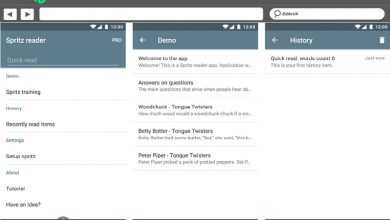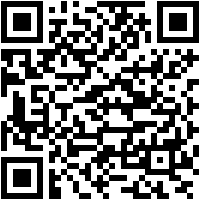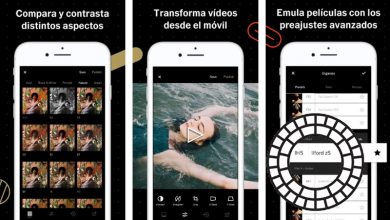Hoe een Android-tablet te resetten en het systeem terug te zetten naar de fabrieksinstellingen? Stap voor stap handleiding

In de afgelopen jaren de meest gebruikte elektronische apparaten zijn tablets ; een fusie tussen een mobiele telefoon en een computer, met een touchscreen en een goede beeldkwaliteit. Het is een apparaat dat verschillende functionaliteiten integreert: draagbaarheid, autonomie, veelzijdigheid, kracht, multimediastation, enz. Daarom kiezen de meeste mensen over de hele wereld ervoor om ze voor het gemak te gebruiken, en dus ze zijn een van de meest gebruikte gadgets in het dagelijks leven geworden .
Tablets hebben een vaste batterij en dit is een probleem wanneer deze vergrendeld is omdat deze niet kan worden verwijderd zoals bij mobiele telefoons het geval is. Op die manier vallen veel mensen in wanhoop terwijl ze proberen ermee om te gaan en het normaal aan en uit kunnen zetten. Daarom is het noodzakelijk om volledige kennis te hebben van dit type apparaat resetten en later het systeem terugzetten naar de fabrieksinstellingen .
Met het oog hierop presenteren we hieronder hoe u deze taak correct en in uiterst eenvoudige stappen kunt uitvoeren. Zodat u in perfecte staat kunt blijven genieten van uw tablet met het Android-besturingssysteem.
Stappen om Android-tablet opnieuw op te starten en terug te formatteren naar fabrieksinstellingen
Doe een harde reset op Android kan voor veel mensen ingewikkeld zijn en daarom huren ze een " expert Om hun tablet op te halen. Maar dat kan worden weggelaten, want het is een heel eenvoudig onderwerp dat u in het comfort van uw huis kunt uitvoeren.
We presenteren u zelfs verschillende alternatieven zodat u niet bang hoeft te zijn om uw Android-tablet te formatteren:
Steek een speld in het gat van het apparaat

Deze methode om een tablet opnieuw op te starten klinkt een beetje vreemd, maar het is best handig en gemakkelijk. Aangezien deze een bevatten beveiligingsmechanisme resetten die in een soort gaatje zit, waarmee het mogelijk is om een ingebouwde resetknop die erin zit te activeren.
Je moet er alleen rekening mee houden dat deze knop niet zo ingedrukt kan worden; het moet worden gebruikt in geval van extreme veiligheid. Als je het veel gebruikt, beschadig je het.
De manier om erin te knijpen is met een speld, naald, tandenstoker of iets anders met dezelfde gatgrootte. Voer het vervolgens in en zorg ervoor dat dit object kliek . Daarmee heb je hem opnieuw ingesteld en klaar voor gebruik.
Wacht tot de batterij leeg is

De meeste mensen, wanneer ze zien dat hun tablet is vergrendeld, zijn meer gealarmeerd dan nodig is en doen uiteindelijk wat ze eigenlijk niet zouden moeten doen. Aangezien de beste en gemakkelijkste oplossing is om: wacht tot de batterij volledig is ontladen . Tijdens deze wachttijd mag u niets aanraken. Houd er rekening mee dat dit enkele uren kan duren.
Plaats het apparaat vervolgens om op te laden bij een willekeurig stopcontact in uw huis en wanneer het opladen wordt hervat, kan de tablet op de gebruikelijke manier worden ingeschakeld. Onthoud dat de remedie vaak eenvoudiger en effectiever is dan het lijkt.
Druk 5 seconden achter elkaar op de aan/uit-knop

Het is u misschien opgevallen dat wanneer u de aan/uit-knop van uw computer langer dan 5 seconden ingedrukt houdt, deze plotseling wordt uitgeschakeld. Die ook is geïntegreerd in Android-besturingssystemen tegenwoordig, omdat steeds meer mobiele telefoons een niet-verwijderbare batterij hebben. Daarom is dit de enige manier om gedwongen herstart in dergelijke gevallen.
"UPDATE ✅ Moet je je Android-tablet geforceerd opnieuw opstarten om terug te keren naar de fabrieksinstellingen en kun je de weg niet vinden? ⭐ VOER HIER IN ⭐ en ontdek hoe je het doet ✅ EENVOUDIG en SNEL ✅ »
Om het uit te voeren is heel eenvoudig; maintenez de aan/uit-knop ongeveer ingedrukt 5 secondes en u kunt meteen zien hoe de tablet uitschakelt en vervolgens weer aanzet zoals u gewend bent.
Opnieuw installeren via computer
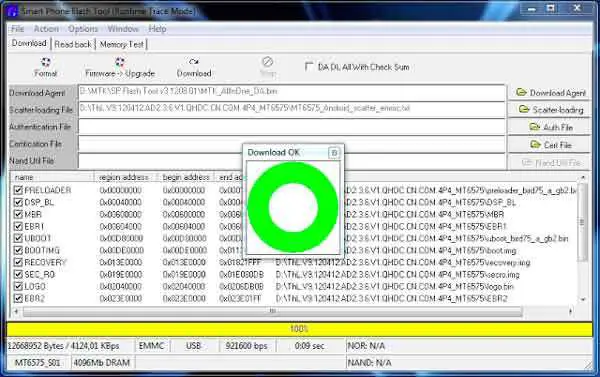
In veel gevallen willen mensen de tablet helemaal schoon achterlaten, dat wil zeggen, direct alle inhoud ervan verwijderen. Wat kan er vanaf een computer worden gedaan met programma's zoals " Odin " Waar " Sp Flash-tools ", Die variëren afhankelijk van het merk van de Android-tablet. In het geval van degenen die uit China komen en meekomen: een MTK-processor , is het aangewezen om Sp Flash Tools te gebruiken.
In die zin is de werking van deze programma's gebaseerd op: een ROM installeren die u rechtstreeks van internet naar het apparaat hebt gedownload. Dan krijg je een volledig geoptimaliseerde, waarbij bestanden zoals root en virussen worden verwijderd die mogelijk op de Android-systeempartitie aanwezig zijn; een schone ROM zorgt ervoor dat alles wordt gewist, zelfs invasieve advertenties.
Herstellen vanaf pc met Universal ADB Helper
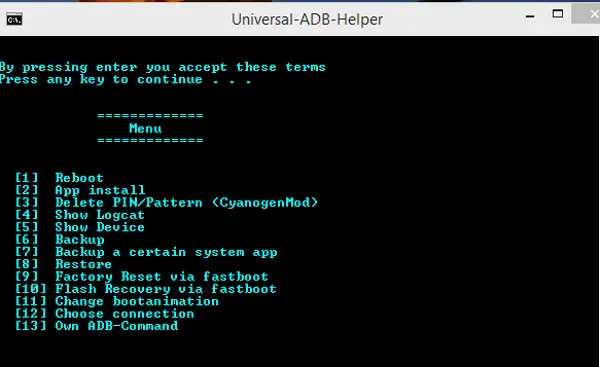
Om deze methode te gebruiken, hoeft u alleen de Android-tablet met de USB-kabel op de computer aan te sluiten. Wacht vervolgens tot de installatie van het stuurprogramma is voltooid, eerder vastgesteld. U kunt dus de Universal ADB Helper-tool uitvoeren, waarbij u de: optie » Reboot »Dan de optie» Bootloader ". Dit is wanneer u op » Fabrieksinstellingen " via "Snel opstarten" ".
Als u deze oplossing gebruikt, kunt u het beste het apparaat starten in " Bootloader ”De USB-kabel gebruiken en hierin assistent , voer nummer 9 in om de . te testen fabrieksinstellingen .
Gebruik het herstelmenu
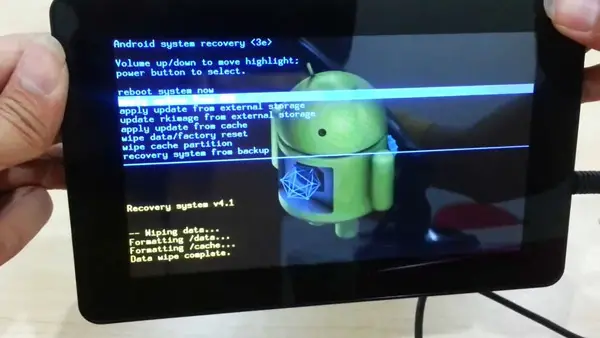
Dit is een zeer nuttige functie die Android bevat. Le herstelmenu verwijst naar een soort interface die wordt gestart voordat het apparaat opstart en met name werkt om eventuele fouten te herstellen.
Als u het herstelmenu wilt starten, moet u het uitschakelen en vervolgens de aan / uit-knop en de volume-omlaagknop ingedrukt houden, dat wil zeggen, het werkt met een knop combinatie ; net als wanneer je een screenshot gaat maken.
Dan jij zal zien hoe het herstelmenu start en toont een liggende figuur van Android. Daarna moet je in het gedeelte duiken waar staat " gegevens wissen reset naar fabrieksinstellingen ", Dat is hoe je deze splitsing elimineert en de tablet opnieuw opstart naar de standaardwaarden. Je kunt hem dus in perfecte staat gebruiken.
Als je vragen hebt, laat ze dan achter in de reacties, we nemen zo snel mogelijk contact met je op en het zal ook een grote hulp zijn voor meer communityleden. Bedankt!